【一键删除文档页眉页脚 如何取消页眉页脚格式】 现在编辑文件的有很多软件,常用的就是word文档啦!我们在使用电脑的Word编辑文件时,有时候会需要在文件中添加页眉页脚等,那当我们不需要或者添加错误时,该怎么删除掉页眉页脚呢,怎么全部删除,下面就和小编一起来看看吧!
实操步骤:
1、打开一份带有页眉页脚的Word文档,可以看到文件中的页眉页脚位置 。
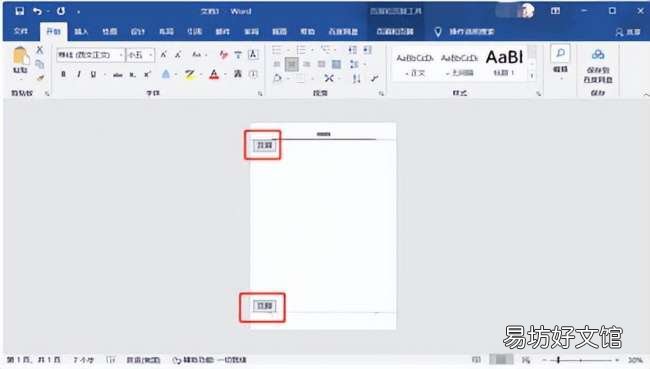
文章插图
2、在上方切换到【插入】,点击右侧的【页眉】或【页脚】 。
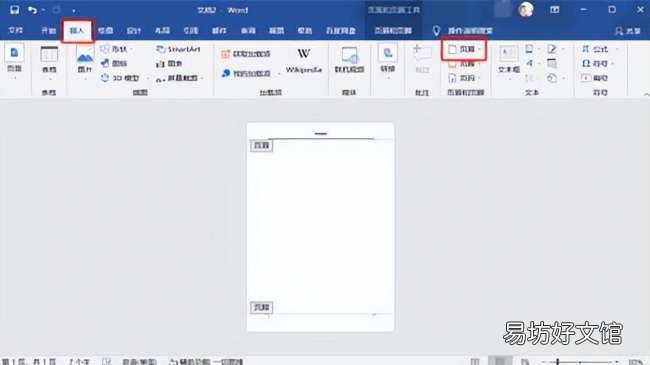
文章插图
3、点击下拉按钮出现菜单后,选择【删除页眉】 。

文章插图
4、页脚也是一样的,点击页脚的下拉按钮出现菜单后,选择【删除页脚】 。
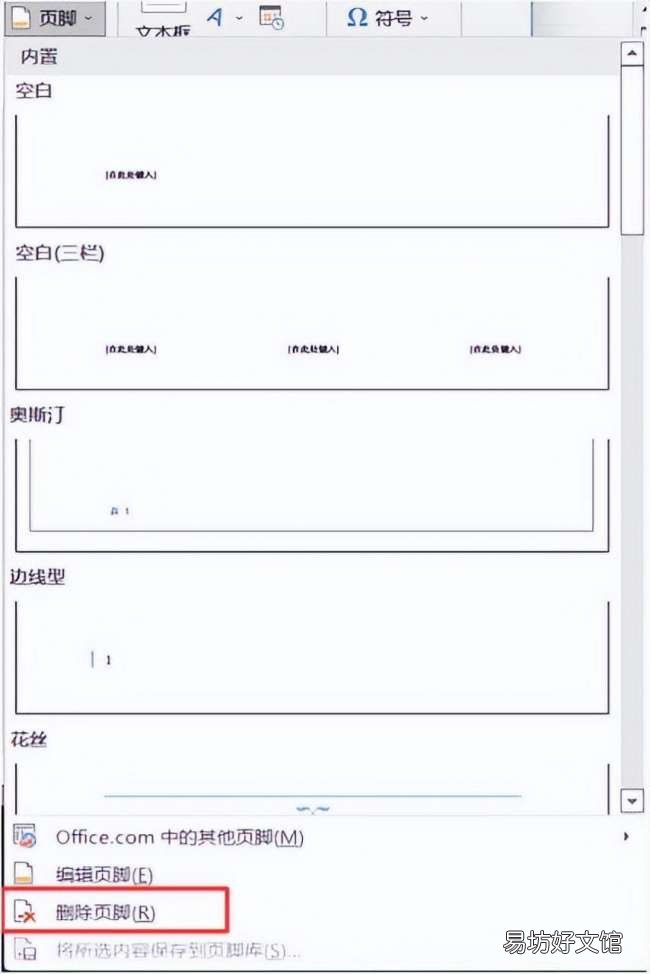
文章插图
5、删除页眉页脚后,Word文档中还是会存留横线,可以双击选中横线,点击右上角的【关闭页眉页脚】即可 。
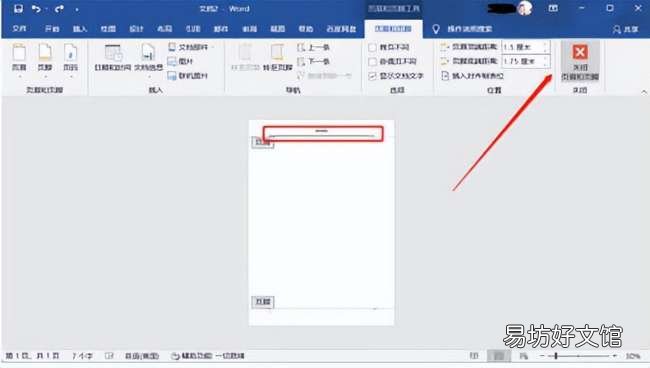
文章插图
以上就是word文档怎么删除页眉页脚的全部内容了,希望以上内容对您有所帮助!
推荐阅读
- 如何删除朋友圈标签分组,微信朋友圈上次分组没有标签怎么删除
- 一键免费快速保存Ins的图片 ?ins照片怎么保存原图
- 如何删除的聊天记录复原 删除的聊天记录复原的方法
- 一键快速学会CAD倒圆角 cad倒角和倒圆角快捷键命令
- 中国联通的文档里有专业名词叫含内容整合和不含内容整合这是什么意思
- 超详细一键数据迁移教程 苹果同步通讯录到新手机
- 快手视频怎么删除 快手视频删除的方法
- 一键还原所有dll缺失问题 win7缺失dll文件一键修复
- 苹果怎么删除浏览记录,苹果自带浏览器怎么清除历史记录
- 批量删除当前目录下后缀名为.c的文件







